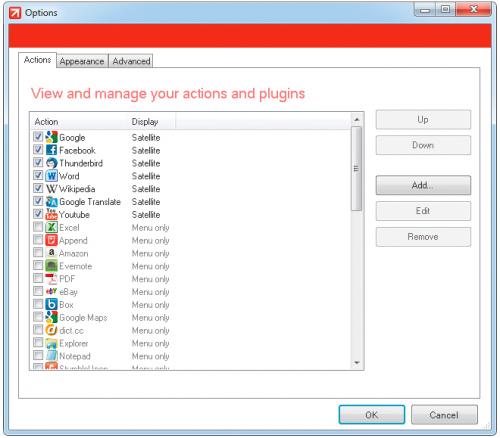Tresowana myszka

Po zakończeniu instalacji program automatycznie zainicjuje proces wstępnej konfiguracji. Rozpocznie się ona od wyświetlenia okna powitalnego i samouczka wideo. Aby przejść dalej, naciśnij na obu ekranach przycisk Next.

W kolejnym oknie wybierz z listy zdefiniowanych programów, usług i serwisów internetowych te, z których najczęściej korzystasz, a te, które są zbędne odznacz. Brak koloru ikony oznacza, że dany skrót będzie nieaktywny. Na koniec kliknij Next.
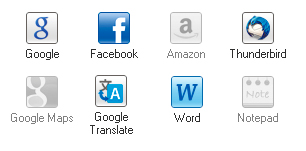

Następny ekran konfiguracyjny dotyczy miejsca na ekranie, w którym będzie się pojawiało graficzne menu z wybranymi skrótami. Określisz je, klikając jeden z widocznych pasków. Naciśnięcie Next zatwierdzi twój wybór i przeniesie cię do kolejnego ekranu. Wstępną konfigurację programu zakończysz przyciskiem Finish.
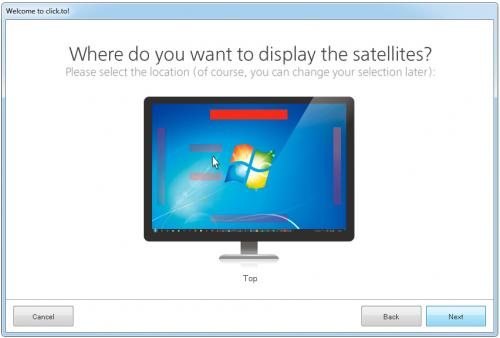

O tym, że aplikacja została uruchomiona i działa w tle, poinformuje stosowna ikona na pasku zadań oraz powiązany z nią komunikat, który pojawi się u dołu ekranu. Od tego momentu każdorazowe skorzystanie z funkcji „kopiuj” – przez wybór z menu kontekstowego wywoływanego prawym przyciskiem myszki czy wskutek naciśnięcia skrótu klawiszowego [Ctrl+C] – wywoła skonfigurowaną na wstępie listę skrótów.
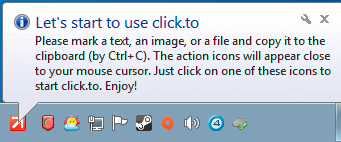

Aby skorzystać z nowej funkcji, wystarczy zaznaczyć jakiś fragment tekstu i skopiować go do schowka za pomocą kombinacji klawiszy [Ctrl]+[C]. W tej samej chwili u dołu ekranu pojawi się na krótko pasek z wybranymi przez ciebie ikonami programów, usług i serwisów internetowych:


Kliknij dowolną ikonę z listy, a program automatycznie przeniesie twój skopiowany tekst we wskazane miejsce, na przykład do wyszukiwarki Google (jednocześnie uruchamiając proces wyszukiwania) czy Wikipedii, podając znaczenie wybranego fragmentu. Jeśli jednak na liście nie ma programu czy usługi, której w danej chwili potrzebujesz, kliknij czerwoną ikonę, a rozwinie się dodatkowe menu z resztą zdefiniowanych skrótów. Wystarczy wybrać dowolny odsyłacz.

Jak bardzo użyteczny jest Click.to, łatwo się przekonać za pomocą funkcji wbudowanych w tę aplikację. Statystyka wykorzystania programu i poczynionych dzięki niemu oszczędności w kliknięciach myszki jest dostępna z rozwijanego menu Statistics. Dowiesz się z niej nie tylko, ile razy coś kopiowałeś, ale także dokąd oraz ilu szans na przyspieszenie pracy nie wykorzystałeś.
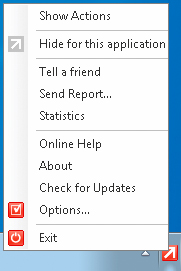

Uwaga! Ponieważ program jest dostępny jedynie w wersji angielskiej, wszystkie odnośniki do serwisów typu Google czy Wikipedia prowadzą do ich angielskich edycji. Aby to zmienić, wystarczy zmodyfikować linki w opcjach programu. Dla Google w oknie Options, w zakładce Actions wybierz Google i kliknij Edit. W ten sposób wywołasz okno ustawień odsyłacza, w którym zmienisz domenę adresu internetowego na .pl. W wypadku Wikipedii zmień natomiast początek adresu z en na pl.